Einführung
OH-MY-ZSH ist ein Open-Source-Framework zur Verwaltung von ZSH Konfiguration und wird von der Community gesteuert. Es wird mit unzähligen hilfreichen Funktionen, Plugins, Helfern, Themen und einigen Dingen geliefert, die Sie am Terminal besser machen. Derzeit sind es 275+ Plugins und 150 Themen unterstützt.
Als erstes müssen Sie ZSH als Ihre Standard-Shell in Ubuntu installieren und einrichten.
Anforderungen
- Zsh sollte_installiert werden .
- Welle oder Wget sollte_installiert werden.
- Git sollte_installiert werden .
Sehen wir uns an, wie Sie OH-MY-ZSH installieren und einrichten Programm in Ubuntu Linux.
So installieren Sie OH-MY-ZSH unter Ubuntu
Installation von Oh My Zsh kann mit „Curl“ durchgeführt werden “ oder „Wget ”-Befehle in Ihrem Terminal.Stellen Sie sicher, dass eines der Dienstprogramme im Betriebssystem installiert ist, wenn nicht, installieren Sie es zusammen mit git indem Sie den folgenden apt-Befehl ausführen.
$ sudo apt install curl wget gitInstallieren Sie als Nächstes Oh My Zsh über die Befehlszeile entweder mit curl oder wget wie gezeigt:
So installieren Sie zsh über apt
sudo apt install zsh -y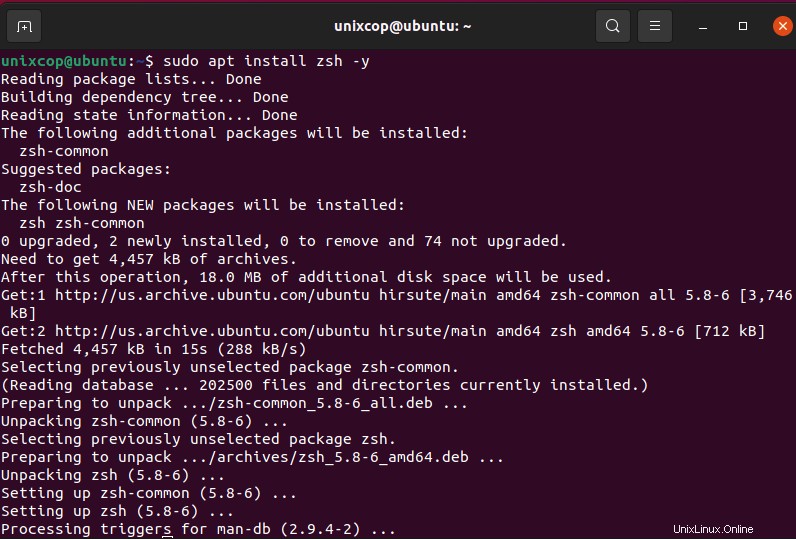
Installieren Sie oh-my-zsh über curl
$ sh -c "$(curl -fsSL https://raw.github.com/ohmyzsh/ohmyzsh/master/tools/install.sh)"Installieren Sie oh-my-zsh über wget
$ sh -c "$(wget https://raw.github.com/ohmyzsh/ohmyzsh/master/tools/install.sh -O -)"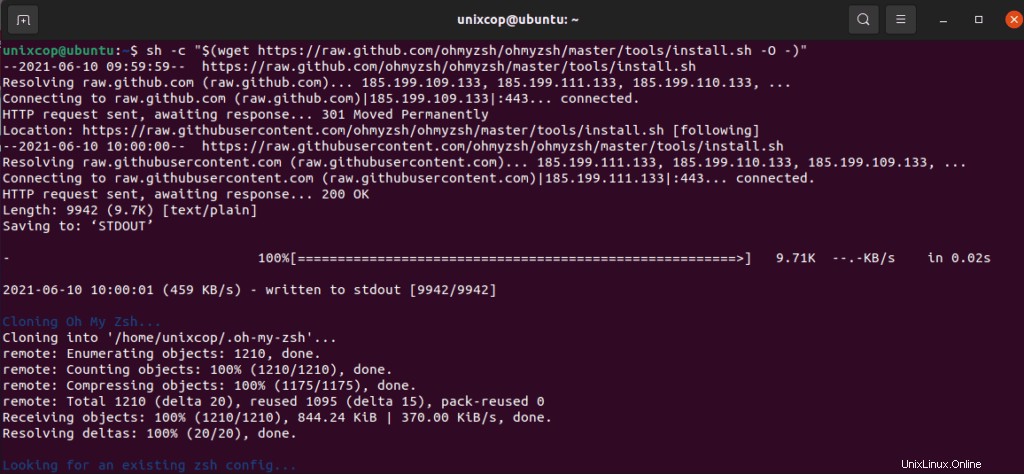
Drücken Sie y Um Ihre Shell in zsh zu ändern, geben Sie das Passwort wie unten gezeigt ein:
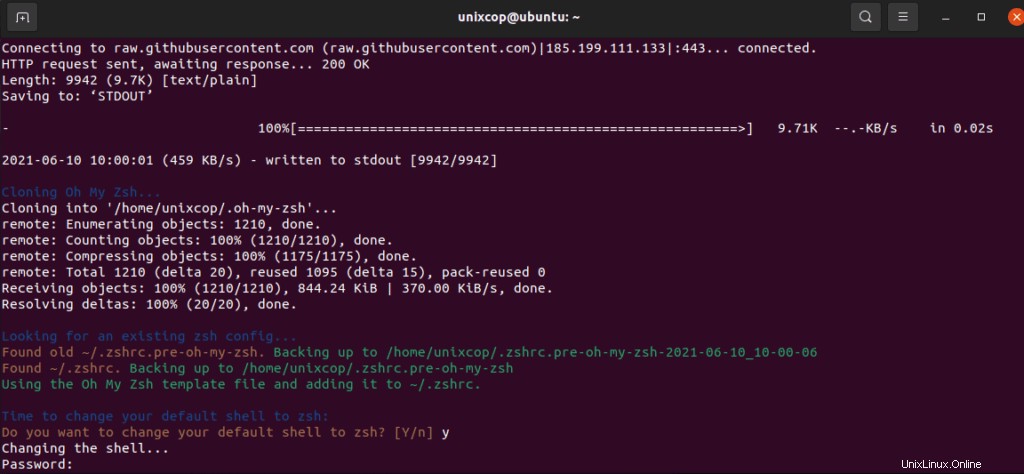
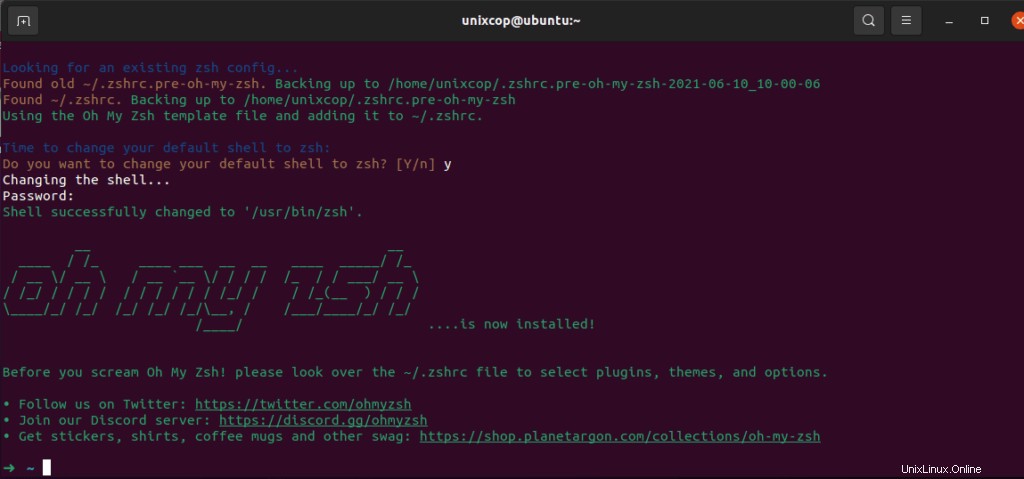
Wie gezeigt, ist ZSH installiert
Übrigens, sobald Sie OH-MY-ZSH installiert haben , wird eine Sicherungskopie Ihrer vorhandenen .zhrc erstellt Datei. Dann eine neue .zhrc Datei wird mit Konfigurationen erstellt. Wann immer Sie also entscheiden, OH-MY-ZSH zu entfernen mit dem Deinstallationsprogramm eine automatisch alte .zhrc Datei wird zurückgesetzt.
-rw-r--r-- 1 unixcop unixcop 3690 Jun 10 10:00 .zshrc
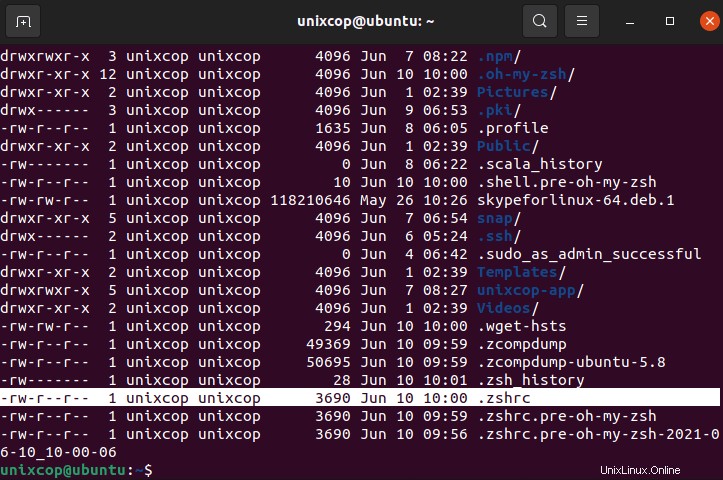
Alle Konfigurationen unter .zhrc platziert file.Hier ändern Sie entweder die Parameter oder aktivieren neue Plugins oder ändern Designs je nach Bedarf.
Lassen Sie uns einige der wichtigen Parameter aufschlüsseln, die wir in der .zhrc-Datei ändern können Datei.
OH-MY-ZSH-Designs
Unter allen Funktionen in OH-MY-ZSH , ich liebe die Themen, die in einem Paket mit der Installation enthalten sind. Es verbessert das Erscheinungsbild meines Terminals visuell. Unter /home/unixcop/.oh-my-zsh/themes/ installierte Themen
Sie können die Shell mit :
aufrufen$ zshSie können auch alle Themen mit dem Befehl :
auflisten➜ ~ ls /home/unixcop/.oh-my-zsh/themes/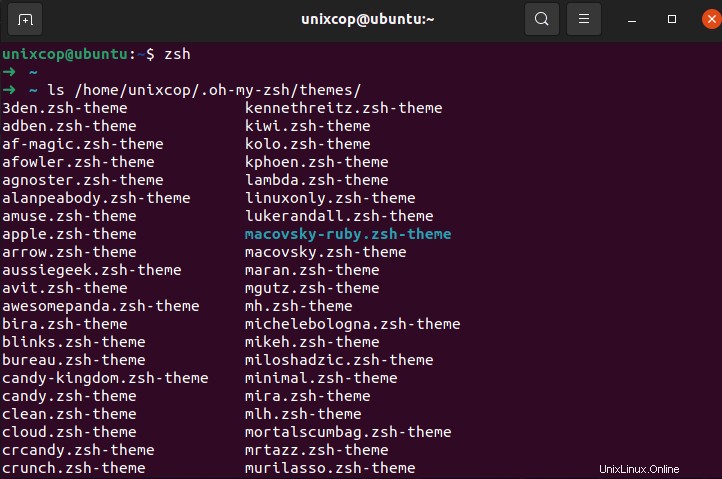
Standardmäßig „robbyrussell “ ist das Thema, das geladen wird. Um das Design zu ändern, ändern Sie den Parameter „ZSH_THEME=
$ vim ~/.zshrc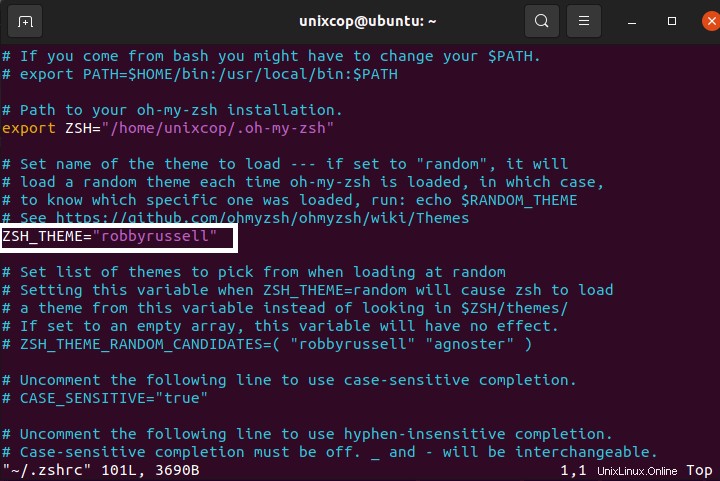
Sie müssen source (source ~/.zshrc ) die Datei, damit die Änderungen wirksam werden.
$ source ~/.zshrcOH-MY-ZSH-Plugins
Es gibt unzählige Plug-ins, die von OH-MY-ZSH unterstützt werden . Die Einrichtung eines Plugins ist recht einfach. Alles, was Sie tun müssen, ist das Plug-in-Paket abzurufen und den Plug-in-Namen im Parameter „plugins“ in der .zshrc hinzuzufügen Datei. Standardmäßig git ist das einzige Plugin, das nach der Installation aktiviert wird.
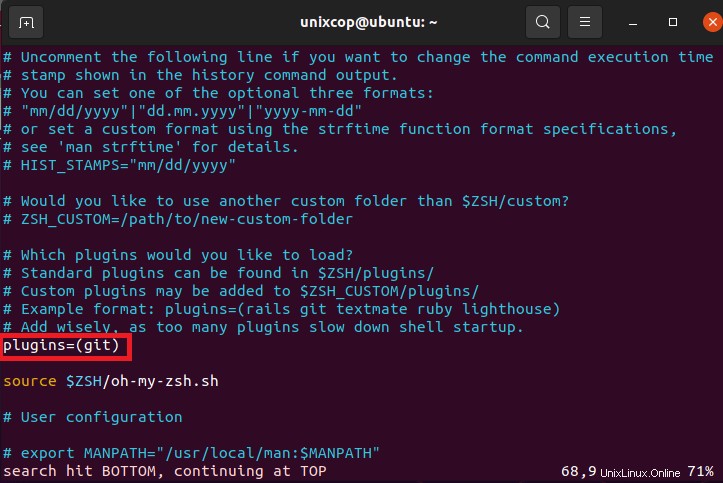
Lassen Sie uns nun zwei weitere Plugins hinzufügen „ZSH-autosuggestions und ZSH-Syntax-Highlighting ” durch Klonen der Pakete.
$ git clone https://github.com/zsh-users/zsh-autosuggestions.git $ZSH_CUSTOM/plugins/zsh-autosuggestions
$ git clone https://github.com/zsh-users/zsh-syntax-highlighting.git $ZSH_CUSTOM/plugins/zsh-syntax-highlighting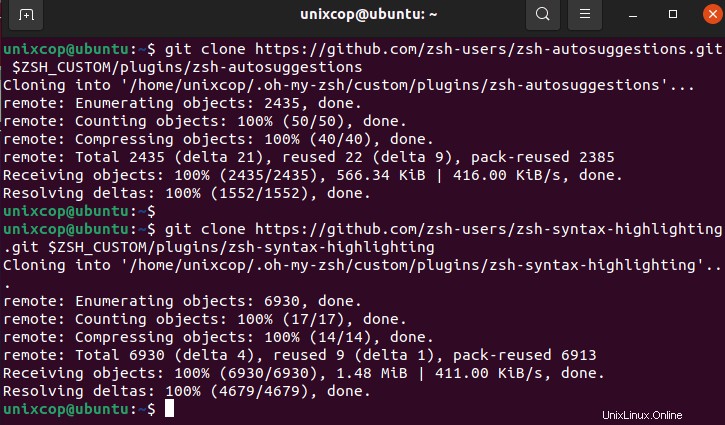
Um Plugins wirksam zu machen, müssen Sie lediglich die .zhsrc bearbeiten Datei, fügen Sie den Plugin-Namen in plugins=() hinzu mit einem Leerzeichen zwischen jedem Plugin-Namen.
$ vim ~/.zshrcFügen Sie diese beiden Plugins wie unten gezeigt hinzu:
plugins=(git zsh-autosuggestions zsh-syntax-highlighting)
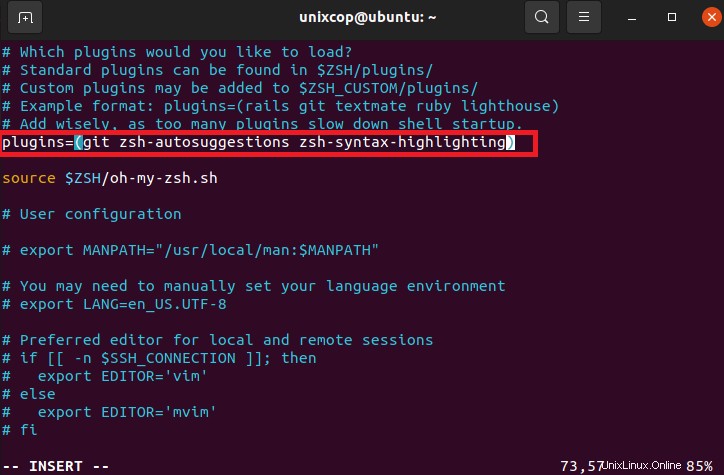
Geben Sie dann :wq ein um die Bearbeitungsdatei zu speichern
Jetzt source (source ~/.zshrc )-Datei, damit die Änderungen wirksam werden. Jetzt können Sie auf dem Screenshot den automatischen Vorschlag sehen Die Funktion ist aktiviert und erinnert sich an den Befehl, den ich zuvor verwendet habe, und schlägt basierend darauf vor.
Rufen Sie die Shell mit :
aufunixcop@ubuntu:~$ zsh
➜ ~ sudo apt install wget
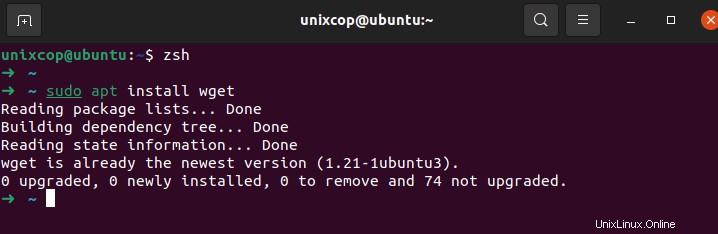
Automatisches OH-MY-ZSH-Update
OH-MY-ZSH sucht automatisch alle zwei Wochen nach Updates . Setzen Sie zum Deaktivieren den Parameter DISABLE_AUTO_UPDATE="true" . Sie können auch steuern, wie viele Tage das Update ausgeführt werden soll, indem Sie export UPDATE_ZSH_DAYS=
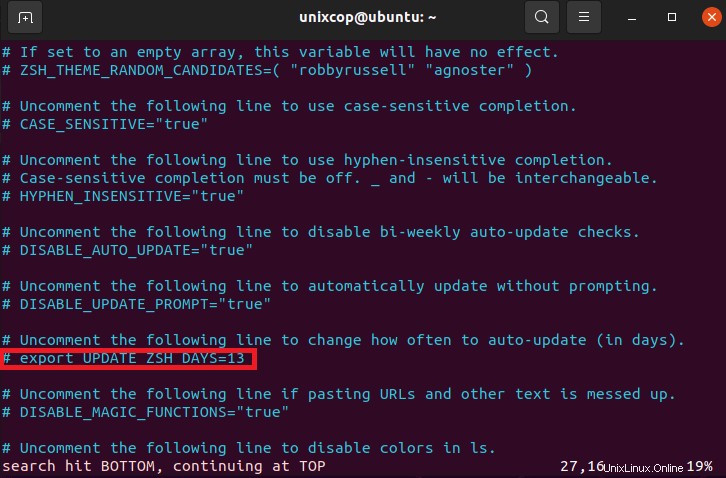
Es ist möglich, manuelle Updates auszuführen mit:
➜ ~ omz update
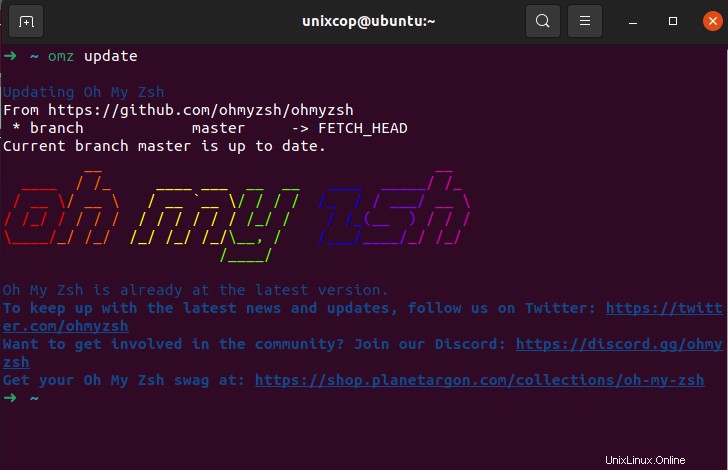
Entfernen von OH-MY-ZSH in Ubuntu
Wenn Sie oh-my-zsh entfernen möchten , führen Sie den Befehl „uninstall oh_my_zsh “. Es entfernt alle notwendigen Dateien und Ordner, die Teil von oh_my_zsh sind und zum vorherigen Zustand zurückkehren. Starten Sie Ihr Terminal neu, damit die Änderungen wirksam werden.
➜ ~ uninstall_oh_my_zsh
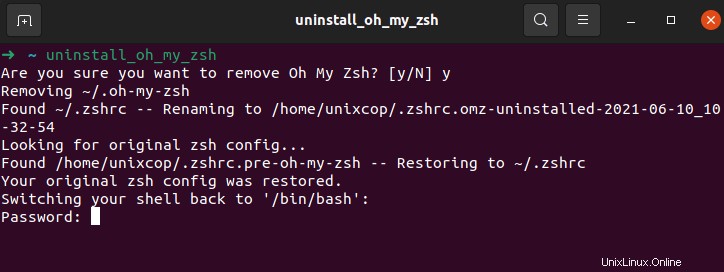
Geben Sie dann Ihr Passwort ein, um die Deinstallation abzuschließen.